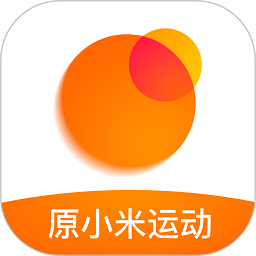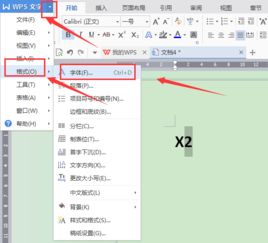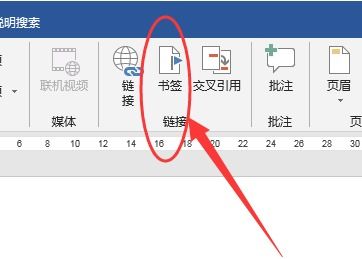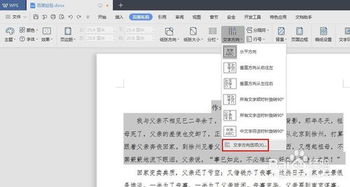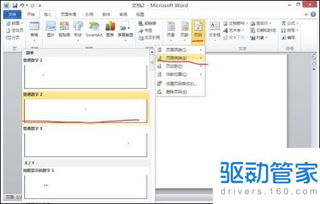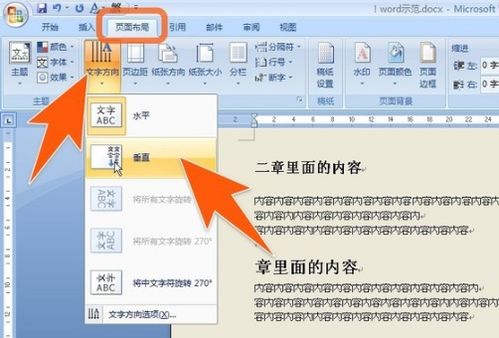如何在Word中设置文字竖向显示
在日常的文档编辑过程中,我们习惯于文字的横向排列,但在一些特殊情况下,如制作标语、诗词排版或是为了满足某些特定的版面设计需求,我们可能需要将文字竖向显示。Microsoft Word作为一款功能强大的文字处理软件,提供了多种方式来满足这一需求。以下将从文字方向调整、文本框应用、表格辅助、以及艺术字效果等多个维度,详细介绍如何在Word中设置使文字竖向显示。
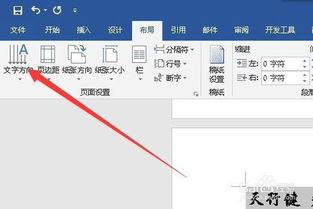
一、直接调整文字方向
Word提供了直接调整文字方向的功能,这是最简单也是最直接的方法。

1. 打开Word文档:首先,启动Microsoft Word并打开你需要编辑的文档,或者新建一个文档。
2. 选择文本:使用鼠标选中你想要竖向显示的文字。如果整个文档都需要竖向显示,可以直接点击文档左上角的空白处全选文档。
3. 调整文字方向:
在Word的菜单栏中,找到并点击“布局”或“页面布局”(不同版本的Word可能有所不同)。
在“布局”选项卡下,找到“文字方向”按钮,通常它位于“页面设置”组中。
点击“文字方向”按钮后,会弹出一个下拉菜单,其中包含多种选项,如“水平”、“垂直”、“将所有文字旋转90°”、“将所有文字旋转270°”等。
选择“垂直”选项,你的文字就会立即变为竖向显示。
4. 微调格式:根据需要,你可以进一步调整字体大小、行距等,以确保竖向显示的文字符合你的设计要求。
二、利用文本框实现竖向显示
如果需要对竖向显示的文字进行更精细的布局控制,或者希望文字能够自由放置在页面的任何位置,文本框是一个不错的选择。
1. 插入文本框:
在Word的菜单栏中,点击“插入”选项卡。
在“文本”组中,找到并点击“文本框”按钮。
从弹出的下拉菜单中选择一个文本框样式,或者直接在文档中点击以创建一个空的文本框。
2. 调整文本框方向:
点击文本框内部,使其处于编辑状态。
选中你想要竖向显示的文字,或者输入新的文字。
在“布局”选项卡下,找到并点击“文字方向”按钮,选择“垂直”选项,使文本框内的文字竖向显示。
3. 调整文本框位置和大小:
使用鼠标拖动文本框的边框,可以调整其大小和位置。
如果需要,还可以通过设置文本框的填充色、边框样式等来美化文本框。
4. 设置文本框为“无填充”和“无线条”:
如果希望文本框更加隐形,可以在“格式”选项卡下(右键点击文本框边缘进入),找到“形状填充”和“形状轮廓”选项,将它们设置为“无填充”和“无线条”。
三、借助表格实现竖向文字布局
在某些情况下,使用表格来辅助实现竖向文字布局也是一种有效的方法,特别是当需要创建多个竖向显示的文字块时。
1. 插入表格:
在Word的菜单栏中,点击“插入”选项卡。
在“表格”组中,点击“表格”按钮,然后从弹出的下拉菜单中选择一个合适的表格大小。
2. 调整单元格方向:
选中表格中的单个单元格或多个单元格。
在“布局”或“表格布局”选项卡下(取决于你的Word版本),找到“文字方向”按钮,选择“垂直”选项。
3. 调整表格大小和布局:
使用鼠标拖动表格的边框,可以调整表格的大小。
如果需要,可以通过合并单元格、拆分单元格等操作来调整表格的布局。
4. 美化表格:
如果表格边框影响美观,可以右键点击表格边缘,进入“表格属性”或“边框和底纹”设置,将边框设置为“无”。
还可以调整单元格的填充色、字体大小等,以符合你的设计要求。
四、使用艺术字实现创意竖向显示
艺术字(WordArt)是Word提供的一种特殊文本效果,它可以让你创建出具有丰富视觉效果和动感的文字。通过艺术字,你可以轻松实现文字的竖向显示,并添加各种有趣的特效。
1. 插入艺术字:
在Word的菜单栏中,点击“插入”选项卡。
在“文本”组中,找到并点击“艺术字”按钮。
从弹出的下拉菜单中选择一个你喜欢的艺术字样式。
2. 编辑艺术字文本:
在弹出的艺术字编辑框中,输入你想要竖向显示的文字。
艺术字默认是横向显示的,但你可以通过调整艺术字的旋转角度来实现竖向显示。在艺术字编辑框外点击后,艺术字周围会出现一个调整框,点击并拖动调整框上方的绿色
- 上一篇: 购车时需要注意哪些事项?
- 下一篇: 抖音作品被禁?教你快速解决发布限制!
-
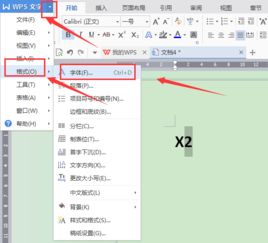 Word中设置下标的快捷键是什么资讯攻略03-05
Word中设置下标的快捷键是什么资讯攻略03-05 -
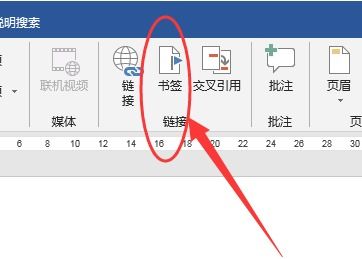 如何为Word超链接设置图标资讯攻略11-22
如何为Word超链接设置图标资讯攻略11-22 -
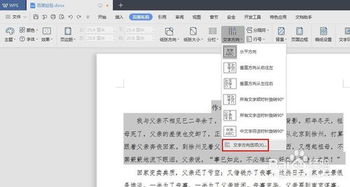 让字体竖排,解锁文字新姿势!资讯攻略12-09
让字体竖排,解锁文字新姿势!资讯攻略12-09 -
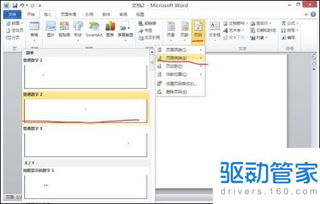 如何在Word中设置页码资讯攻略10-28
如何在Word中设置页码资讯攻略10-28 -
 Word中怎样设置水印?资讯攻略11-07
Word中怎样设置水印?资讯攻略11-07 -
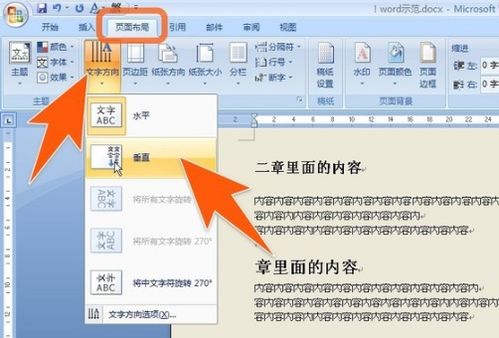 如何让Word文档文字轻松实现竖排效果?资讯攻略11-13
如何让Word文档文字轻松实现竖排效果?资讯攻略11-13